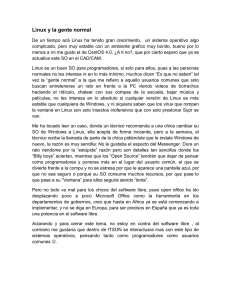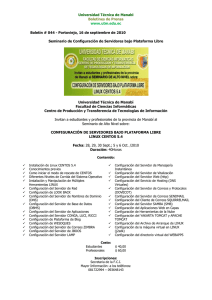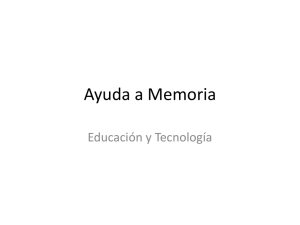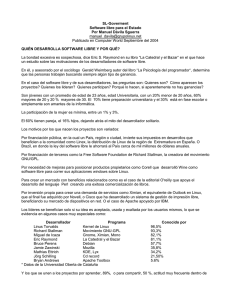escuela politécnica del ejército - Repositorio de la Universidad de
Anuncio
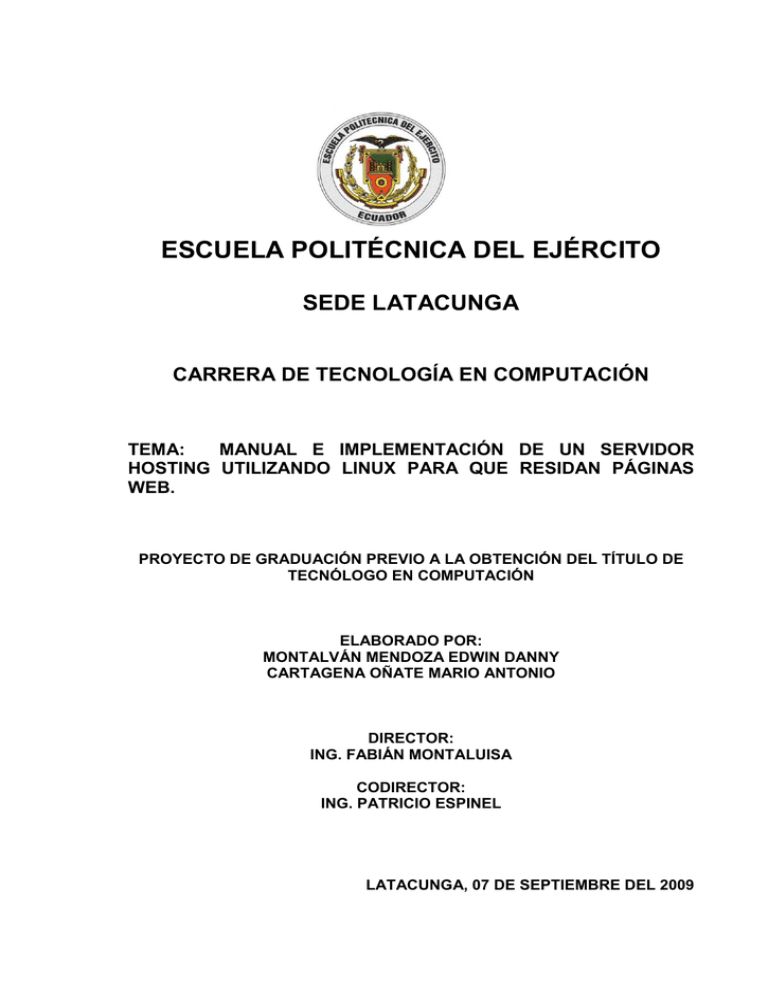
ESCUELA POLITÉCNICA DEL EJÉRCITO SEDE LATACUNGA CARRERA DE TECNOLOGÍA EN COMPUTACIÓN TEMA: MANUAL E IMPLEMENTACIÓN DE UN SERVIDOR HOSTING UTILIZANDO LINUX PARA QUE RESIDAN PÁGINAS WEB. PROYECTO DE GRADUACIÓN PREVIO A LA OBTENCIÓN DEL TÍTULO DE TECNÓLOGO EN COMPUTACIÓN ELABORADO POR: MONTALVÁN MENDOZA EDWIN DANNY CARTAGENA OÑATE MARIO ANTONIO DIRECTOR: ING. FABIÁN MONTALUISA CODIRECTOR: ING. PATRICIO ESPINEL LATACUNGA, 07 DE SEPTIEMBRE DEL 2009 CONTENIDO 1 CAPÍTULO: CONCEPTOS BÁSICOS ................................................................... - 2 1.1 INTRODUCCIÓN .......................................................................................... - 2 1.1.1 ¿Que es Hosting? ...................................................................................... - 2 1.1.2 ¿Que es Espacio Disponible? .................................................................... - 2 1.1.3 ¿Que es un Host? ...................................................................................... - 2 1.1.4 ¿Que es "Virtual Hosting”? ...................................................................... - 2 1.1.5 Servidor HTTP Apache ............................................................................ - 3 1.2 OBJETIVO GENERAL ................................................................................. - 3 1.3 OBJETIVOS ESPECÍFICOS ........................................................................ - 4 1.4 SISTEMA OPERATIVO LINUX ................................................................. - 4 1.4.1 ¿Qué es Linux? ......................................................................................... - 4 1.4.2 Historia De Sistema Operativo Linux ....................................................... - 5 1.4.3 Linus Benedict Torvalds ........................................................................... - 6 1.4.4 Características de Linux............................................................................ - 7 1.4.5 Linux frente a los otros Sistemas Operativos ......................................... - 10 1.5 CARACTERÍSTICAS DE UN SERVIDOR HOSTING........................... - 11 1.5.1 Aliases para dominios gratuitos .............................................................. - 11 1.5.2 Su dominio con o sin "WWW" ............................................................... - 11 1.5.3 Su propio gestor de backups ................................................................... - 11 1.5.4 Ficheros Log ........................................................................................... - 12 1.5.5 Logs de Email ......................................................................................... - 12 1.5.6 Páginas de errores personalizables ......................................................... - 12 1.5.7 Gestor servidor SSL ................................................................................ - 13 1.5.8 Servicio MySQL ..................................................................................... - 14 1.5.9 Acelerador Web ...................................................................................... - 14 1.5.10 Corrección automática para URL ........................................................... - 15 1.6 CONFIGURAR LOS SERVICIOS DEL SERVIDOR HOSTING ......... - 16 2 CAPÍTULO: ANÁLISIS DEL SISTEMA.............................................................. - 18 2.1 INTRODUCCIÓN A CENTOS ................................................................... - 18 2.2 BREVE HISTORIA DE CENTOS ............................................................ - 18 2.3 HARDWARE RECOMENDADO PARA OPERAR: ............................... - 19 2.4 ARQUITECTURAS ..................................................................................... - 19 2.5 CARACTERÍSTICAS DE CENTOS ........................................................ - 19 2.6 DISEÑO Y SELECCIÓN DEL HARDWARE .......................................... - 20 2.7 INSTALACIÓN DEL SISTEMA OPERATIVO LINUX ......................... - 21 2.7.1 Instalación en modo gráfico de CentOS 5. ............................................. - 21 2.7.2 Instalación del Servidor Hosting............................................................. - 42 2.7.3 Configuracion De Host Virtuales En Apache ......................................... - 45 2.8 ORGANIZACIÓN Y RESUMEN DE RESULTADOS ............................ - 50 3 CAPÍTULO: ANÁLISIS Y COMPROBACIÓN DEL SERVIDOR HOSTING- 51 3.1 ANÁLISIS DE RESULTADOS EN BASE A LA IMPLEMENTACIÓN DE UN SERVIDOR HOSTING UTILIZANDO LINUX PARA QUE RESIDAN PÁGINAS WEB. ....................................................................................................... - 51 3.2 COMPROBACIONES FINALES. .............................................................. - 53 4 CAPÍTULO: CONCLUSIONES Y RECOMEDACIONES ................................. - 55 4.1 CONCLUSIONES. ....................................................................................... - 55 4.2 RECOMENDACIONES .............................................................................. - 56 - 1 CAPÍTULO: CONCEPTOS BÁSICOS 1.1 INTRODUCCIÓN 1.1.1 ¿Qué es Hosting? Hosting es una palabra del inglés que quiere decir dar hospedaje o alojar. Aplicado al Internet, significa poner una página web en un servidor de Internet para que ella pueda ser vista en cualquier lugar del mundo entero con acceso al Internet. 1.1.2 ¿Qué es Espacio Disponible? A cada hosting se le asigna un espacio en el disco duro del servidor. El espacio disponible en cada plan es suficiente (100, 200 o 300 MB). Un Sitio Web puede contener varios cientos de páginas de texto o de imágenes, o una sola página de información. 1.1.3 ¿Qué es un Host? Un host o anfitrión es un ordenador que funciona como el punto de inicio y final de las transferencias de datos. Más comúnmente descrito como el lugar donde reside un sitio web. Un host de Internet tiene una dirección de Internet única (dirección IP) y un nombre de dominio único o nombre de host. 1.1.4 ¿Qué es "Virtual Hosting”? Como su nombre lo implica se trata de "Hosts" virtuales, pero que significa esta virtualidad, en el caso de Apache es la facilidad de administrar más de un sitio de una manera sencilla y eficiente en un solo "Host"(Computadora Física) El término Hosting Virtual se refiere a hacer funcionar más de un sitio web (tales como www.company1.com y www.company2.com) en una sola máquina. Los sitios web virtuales pueden estar "basados en direcciones IP", -2- lo que significa que cada sitio web tiene una dirección IP diferente, o "basados en nombres diferentes", lo que significa que con una sola dirección IP están funcionando sitios web con diferentes nombres (de dominio). El hecho de que estén funcionando en la misma máquina física pasa completamente desapercibido para el usuario que visita esos sitios web. 1.1.5 Servidor HTTP Apache El servidor HTTP Apache es un servidor web HTTP de código abierto para plataformas Unix (BSD, GNU/Linux, etc.), Windows, Macintosh y otras, que implementa el protocolo HTTP/1.11 y la noción de sitio virtual. El servidor Apache se desarrolla dentro del proyecto HTTP Server (httpd) de la Apache Software Foundation. Apache presenta entre otras características altamente configurables, bases de datos de autenticación y negociado de contenido, pero fue criticado por la falta de una interfaz gráfica que ayude en su configuración. Apache fue uno de los primeros servidores web en soportar hosting virtual basado en direcciones IP. Las versiones 1.1 y posteriores de Apache soportan hosting virtual (vhost) basado tanto en direcciones IP como basado en nombres. Ésta última variante de hosting virtual se llama algunas veces basada en host o hosting virtual no basado en IP. 1.2 OBJETIVO GENERAL Implantar un Servidor hosting utilizando Linux para que residan páginas Web, en las unidades de la Fuerza Terrestre. -3- 1.3 OBJETIVOS ESPECÍFICOS Instalar el Servidor hosting utilizando Linux para que resida páginas Web, para realizar un Manual de Instalación y Administración de un hosting. Analizar el funcionamiento del Servidor hosting. Determinar las características necesarias para implantar el Servidor hosting utilizando Linux. 1.4 SISTEMA OPERATIVO LINUX 1.4.1 ¿Qué es Linux? Linux es un sistema de libre distribución por lo que se puede encontrar todos los ficheros y programas necesarios para su funcionamiento en multitud de servidores conectados a Internet. La tarea de reunir todos los ficheros y programas necesarios, así como instalarlos en tu sistema y configurarlo, puede ser una tarea bastante complicada y no apta para muchos. Por esto mismo, nacieron las llamadas distribuciones de Linux, empresas y organizaciones que se dedican a hacer el trabajo "sucio" para nuestro beneficio y comodidad. Linux es, a simple vista, un Sistema Operativo. Es una implementación de libre distribución UNIX para computadoras personales (PC), servidores, y estaciones de trabajo. Fue desarrollado para el i386 y ahora soporta los procesadores i486, Pentium, Pentium Pro y Pentium II, así como los clones AMD y Cyrix. También soporta máquinas basadas en SPARC, DEC Alpha, PowerPC/PowerMac, y Mac/Amiga Motorola 680x0. -4- 1.4.2 Historia De Sistema Operativo Linux LINUX hace su aparición a principios de la década de los noventa, era el año 1991 y por aquel entonces un estudiante de informática de la Universidad de Helsinki, llamado Linus Torvalds empezó, como una afición y sin poderse imaginar a lo que llegaría este proyecto, a programar las primeras líneas de código de este sistema operativo llamado LINUX. Este comienzo estuvo inspirado en MINIX, un pequeño sistema Unix desarrollado por Andy Tanenbaum. Las primeras discusiones sobre Linux fueron en el grupo de noticias comp.os.minix, en estas discusiones se hablaba sobre todo del desarrollo de un pequeño sistema Unix para usuarios de Minix que querían mas. Linus nunca anuncio la versión 0.01 de Linux (agosto 1991), esta versión no era ni siquiera ejecutable, solamente incluía los principios del núcleo del sistema, estaba escrita en lenguaje ensamblador y asumía que uno tenia acceso a un sistema Minix para su compilación. El 5 de octubre de 1991, Linus anuncio la primera versión "Oficial" de Linux, versión 0.02. Con esta versión Linus pudo ejecutar Bash (GNU Bourne Again Shell) y gcc (El compilador GNU de C) pero no funcionaba mucho. En este estado de desarrollo ni se pensaba en los términos soporte, documentación, distribución .Después de la versión 0.03, Linus salto en la numeración hasta la 0.10, y mas programadores a lo largo y ancho de Internet empezaron a trabajar en el proyecto y después de sucesivas revisiones, Linus incremento el número de versión hasta la 0.95 ( (Marzo 1992). Más de un año después (diciembre 1993) el núcleo del sistema estaba en la versión 0.99 y la versión 1.0 no llego hasta el 14 de marzo de 1994. Desde entonces no se ha parado de desarrollar, la versión actual del núcleo es la 2.2 y sigue avanzando día a día con la meta de perfeccionar y mejorar el sistema. -5- 1.4.3 Linus Benedict Torvalds Linus Benedict Torvalds nació en Helsinki, Finlandia, el año 1969. Empezó a trabajar con ordenadores a los 10 años, cuando su abuelo le compró un Comodore el año 1980. Éste buen señor era un matemático y estadista. Trabajaba en la Universidad y fue quién "enganchó" al mundo de los computadores a nuestro buen amigo Linus. Con el paso del tiempo, Linus pasó a tener un Sinclair QL, un gran ordenador de Clive Sinclair (creador del conocido Spectrum), que tenía algún pequeño error de diseño. Linus se sintió especialmente atraído por esta máquina, después de crear aplicaciones para ésta computadora y de haber retocado su hardware con la finalidad de adaptarlo a sus necesidades. El problema que tenía dicha máquina era que los recursos eran insuficientes para poder llevar a la práctica los planes de Linus. Además, no era un equipo compatible. Así pues, el mes de enero de 1991 compró su primer PC, un 386. Retrocedamos otra vez en el tiempo, hasta 1988. Éste año fue cuando Linus entró a la Universidad. Este mismo año fue cuando un sistema operativo didáctico, basado en Unix y creado por Andy Tannenbaum, empezó a cobrar importancia. Dicho sistema operativo era el famoso Minix. Linus entró a formar parte de la comunidad de usuarios de Minix. Tannenbaum cometió un error en su sistema operativo. Era demasiado limitado, tanto técnicamente como políticamente, es decir, en ningún momento tuvo en cuenta la posibilidad de incluir Minix al proyecto GNU (creado el año 1983 por Richard Stallman). En realidad, la creación de Andy Tannenbaum estaba pensada para ser distribuida comercialmente. -6- Su principal error fue ceder todos los derechos a Prentice Hall, que empezó a cobrar 150 dólares por licencia (unas 22.500 ptas. / 135.23 euros). Así pues, Linus tomó la decisión de cambiar esta política debido a que el sistema Minix era ideal para los estudiantes de sistemas operativos, y su precio era considerablemente alto. Llegamos de nuevo al año 1991, cuando Linus se acabó de comprar su primer 386. En aquellos momentos, la intención de nuestro amigo era clara: crear un nuevo Kernel de UNIX basado en el Kernel de Minix y modificarlo periódicamente de manera que fuera capaz de ejecutar aplicaciones GNU. 1.4.4 Características de Linux Multitarea: La palabra multitarea describe la habilidad de ejecutar varios programas al mismo tiempo. LINUX utiliza la llamada multitarea preventiva, la cual asegura que todos los programas que se están utilizando en un momento dado serán ejecutados, siendo el sistema operativo el encargado de ceder tiempo de microprocesador a cada programa. Multiusuario: Muchos usuarios usando la misma máquina al mismo tiempo. Multiplataforma: Las plataformas en las que en un principio se puede utilizar Linux son 386-, 486-. Pentium, Pentium Pro, Pentium II, Amiga y Atari, también existen versiones para su utilización en otras plataformas, como Alpha, ARM, MIPS, Power PC y SPARC. Multiprocesador: Soporte para sistemas con mas de un procesador esta disponible para Intel y SPARC. Funciona en modo protegido 386. Protección de la memoria entre procesos, de manera que uno de ellos no pueda colgar el sistema. Carga de ejecutables por demanda: Linux sólo lee del disco aquellas partes de un programa que están siendo usadas actualmente. -7- Política de copia en escritura para la compartición de páginas entre ejecutables: esto significa que varios procesos pueden usar la misma zona de memoria para ejecutarse. Cuando alguno intenta escribir en esa memoria, la página (4Kb de memoria) se copia a otro lugar. Esta política de copia en escritura tiene dos beneficios: aumenta la velocidad y reduce el uso de memoria. Memoria virtual usando paginación (sin intercambio de procesos completos) a disco: A una partición o un archivo en el sistema de archivos, o ambos, con la posibilidad de añadir más áreas de intercambio sobre la marcha, un total de 16 zonas de intercambio de 128Mb de tamaño máximo pueden ser usadas en un momento dado con un límite teórico de 2Gb para intercambio. Este límite se puede aumentar fácilmente con el cambio de unas cuantas líneas en el código fuente. La memoria se gestiona como un recurso unificado para los programas de usuario y para el caché de disco, de tal forma que toda la memoria libre puede ser usada para caché y ésta puede a su vez ser reducida cuando se ejecuten grandes programas. Librerías compartidas de carga dinámica (DLL's) y librerías estáticas. Se realizan volcados de estado (core dumps) para posibilitar los análisis post-mortem, permitiendo el uso de depuradores sobre los programas no sólo en ejecución sino también tras abortar éstos por cualquier motivo. Compatible con POSIX, System V y BSD a nivel fuente. Emulación de BCS2, casi completamente compatible con SCO, SVR3 y SVR4 a nivel binario. Todo el código fuente está disponible, incluyendo el núcleo completo y todos los drivers, las herramientas de desarrollo y todos los programas de usuario; además todo ello se puede distribuir libremente. Hay algunos programas comerciales que están siendo ofrecidos para Linux actualmente sin código fuente, pero todo lo que ha sido gratuito sigue siendo gratuito. Control de tareas POSIX. Pseudo-terminales (pty's). -8- Emulación de 387 en el núcleo, de tal forma que los programas no tengan que hacer su propia emulación matemática. Cualquier máquina que ejecute Linux parecerá dotada de coprocesador matemático. Por supuesto, si el ordenador ya tiene una FPU (unidad de coma flotante), esta será usada en lugar de la emulación, pudiendo incluso compilar tu propio kernel sin la emulación matemática y conseguir un pequeño ahorro de memoria. Soporte para muchos teclados nacionales o adaptados y es bastante fácil añadir nuevos dinámicamente. Consolas virtuales múltiples: varias sesiones de login a través de la consola entre las que se puede cambiar con las combinaciones adecuadas de teclas (totalmente independiente del hardware de video). Se crean dinámicamente y puedes tener hasta 64. Soporte para varios sistemas de archivo comunes, incluyendo minix-1, Xenix y todos los sistemas de archivo típicos de System V, y tiene un avanzado sistema de archivos propio con una capacidad de hasta 4 Tb. y nombres de archivos de hasta 255 caracteres de longitud. Acceso transparente a particiones MS-DOS (o a particiones OS/2 FAT) mediante un sistema de archivos especial: no es necesario ningún comando especial para usar la partición MS-DOS, esta parece un sistema de archivos normal de Unix (excepto por algunas restricciones en los nombres de archivo, permisos, y esas cosas). Las particiones comprimidas de MS-DOS 6 no son accesibles en este momento, y no se espera que lo sean en el futuro. El soporte para VFAT (WNT, Windows 95) ha sido añadido al núcleo de desarrollo y estará en la próxima versión estable. Un sistema de archivos especial llamado UMSDOS que permite que Linux sea instalado en un sistema de archivos DOS. Soporte en sólo lectura de HPFS-2 del OS/2 2.1 Sistema de archivos de CD-ROM que lee todos los formatos estándar de CD-ROM. TCP/IP, incluyendo ftp, Telnet, NFS, etc. Software cliente y servidor Netware. Lan Manager / Windows Native (SMB), software cliente y servidor. -9- Diversos protocolos de red incluidos en el kernel: TCP, IPv4, IPv6, AX.25, X.25, IPX, DDP, Netrom, etc. 1.4.5 Linux frente a los otros Sistemas Operativos Linux es una muy buena alternativa frente a los demás sistemas operativos. Más allá de las ventajas evidentes de costo, ofrece algunas características muy notables. En comparación con las otras versiones de Unix para PC, la velocidad y confiabilidad de Linux son muy superiores. También está en ventaja sobre la disponibilidad de aplicaciones, ya que no hay mucha difusión de estos otros Unixes (como Solaris, XENIX o SCO) entre los usuarios de PC por sus altos costos. Comparado con sistemas operativos como el diferente Microsoft Windows, Linux también sale ganando. Los bajos requisitos de hardware permiten hacer un sistema potente y útil de aquel 486 que algunos guardan en un armario. Esta misma característica permite aprovechar al máximo las capacidades de las computadoras más modernas. Es poco práctico tener una PC con 16 Mb de RAM y ponerle un sistema operativo que ocupa 13 (que es lo que reporta sobre Windows 95 el System Information de Symantec). No solo es superior respecto a el sistema de multitarea y de administración de memoria, sino también en la capacidades de networking (conectividad a redes) y de multiusuario (aún comparando con sistemas multiusuario como NT). La única desventaja de Linux frente a estos sistemas, es la menor disponibilidad de software, pero este problema disminuye con cada nuevo programa que se escribe para el proyecto GNU, y con algunas empresas que están desarrollando software comercial para Linux (por ejemplo, Corel). - 10 - 1.5 CARACTERÍSTICAS DE UN SERVIDOR HOSTING 1.5.1 Aliases para dominios gratuitos Aliases para dominios le permiten usar múltiples nombre de dominio que apunta a la misma página Web. Por ejemplo si su página Web esta alojado con el dominio principal que es sudominio.com y desea que su página Web sea también accesible con el dominio sudominio.net u otro dominio.org, entonces puede configurar dichos aliases para los dominios que desean usar con la misma página Web. No se trata de una redirección si no el uso de varios nombres dominios para la misma página Web. 1.5.2 Su dominio con o sin "WWW" Los servidores Web están automáticamente configurados para servir su página Web tanto bajo http://www.sudominio.com como para http://sudominio.com. 1.5.3 Su propio gestor de backups El gestor de backups le facilitará una flexibilidad en crear su política de backup. La interfaz es sencilla y fácil de comprender para que pueda realizar copias de seguridad lo más rápido posible. Solo necesita seguir los pasos abajo indicados: Seleccione el directorio para el cual desea crear una política de backup, esto puede ser un directorio Web completo o bien un sub-directorio. Especifique la frecuencia para repetir el backup diario / semanal / mensual. - 11 - Especifique la cantidad de backups a mantener archivos de backups están rotados automáticamente antes de ser borrados. Con el ejemplo de backup arriba se creará múltiples puntos de recuperación para su página Web. Podrá así recuperar las versiones de los últimos 5 días, o de los últimos 4 semanas e incluso volver atrás a una versión de su Web en los últimos 6 meses. 1.5.4 Ficheros Log Todos los ficheros de log se guardarán en un directorio especial para logs. Esta opción esta disponible en todos los planes de alojamiento. 1.5.5 Logs de Email Estos ficheros están generados automáticamente por el servidor mail. Podrá descargar los ficheros log para usarlos en herramientas externas como crear otro tipo de estadísticas en su ordenador. El gestor de ficheros log en su panel de control es muy flexible. Usted mismo podrá configurar la forma de rotar y guardar los logs para cada uno de los servicios como servidor Web, FTP y Email. Puede desactivar la creación de logs, cambiar las opciones de rotar y borrar viejos logs. Además podrá configurar el borrado de logs viejos a diario, semanal y mensual con el fin de ahorrar espacio en disco. 1.5.6 Páginas de errores personalizables Cuando un visitante de su página Web solicita una página que no existe, o bien se produce otro tipo de error http, el servidor Web creara un mensaje de error genérico. - 12 - Usted puede a través del panel de control personalizar las páginas de errores que se presenta en pantalla cuando se produce un error. Usted puede personalizar los siguientes errores HTTP: 401 - Autentificación fallido 403 - Permiso denegado 404 - Página no encontrado 406 - Recurso no aceptable 500 - Error interno La configuración de errores HTTP le permite redireccionar a una página local o bien remota a un URL específico. También podrá personalizar los textos de errores. 1.5.7 Gestor servidor SSL SSL (secure sockets layer) es una tecnología para cifrar datos entre el servidor y el cliente. Si plantea la incorporación de un negocio, entonces necesitará un certificado SSL para proteger las transacciones. Con el gestor de servidor SSL en su panel de control podrá gestionar todo lo necesario para crear certificados SSL, tanto para la compra de un certificado de Thawte(es uno de los proveedores principales de los certificados SSL globalmente.) o bien para la creación de certificados SSL firmados por usted. - 13 - 1.5.8 Servicio MySQL MySQL es multitarea, multiusuario, SQL (Structured Query Languaje) Servidor de Base de datos. Si el plan de hosting adquirido incluye el servicio MySQL, entonces podrá crear hasta cinco usuarios por Base de Datos desde su panel de control: Crear y Borrar BD's. Restringir acceso por IP / Hosts. Añadir múltiples usuarios por BD. Definir a nivel de usuario los permisos que desea conceder como Select, Insert, Update, Delete, Create, Drop, Grant, Reference, Index, Alter Privileges. Cambiar contraseñas. Suspender y reactivar usuarios de BD. Acceso directo a phpMyAdmin - Un gestor de base de datos con una interfaz Web que le permite gestionar sus BD's. 1.5.9 Acelerador Web La herramienta "Website Speed Booster" es una utilidad única en los paneles de controles. Automáticamente aumenta hasta 20 veces la velocidad de acceso a todas sus páginas. Esta herramienta comprime los datos antes de enviarlos a los navegadores de sus visitantes y aprovecha las funcionalidades de los navegadores para una posterior decomprensión del contenido enviado. Ninguna intervención es necesaria por usted para configurar esta herramienta ya que en función del navegador detectado se activa o no la función de compresión/decomprensión. - 14 - A través de panel de control podrá configurar la compresión para: Todas las páginas estáticas como html, js, css, etc. etc. Todas las imágenes como gif, jpg, png, doc, pdf, xls, etc. etc. 1.5.10 Corrección automática para URL Esta opción es otra de las características únicas en los paneles de controles. Intenta automáticamente corregir direcciones mal deletreados por sus visitantes para evitar errores del tipo "página no encontrado", ignorando mayúsculas y permitiendo al menos un carácter mal insertado. Esta función es completamente transparente e intenta servir a sus visitantes el documento correcto. Si la búsqueda transparente para el documento correcto no da resultados y no se encuentra el documento solicitado, entonces el servidor Web producirá un error "página no encontrado". Solo se mostrará como alternativa el documento que más concuerda con la palabra mal deletreado. Si se encuentra más de un documento que concuerda con la palabra mal deletreado, entonces se generara una lista con los posibles documentos disponibles y el visitante podrá seleccionar el recurso correcto. Un ejemplo: Si el recurso solicitado de esta forma http://www.sudominio.com/home.htm no existe, pero si existe el fichero home.html, entonces el servidor Web servirá esta dirección http://www.sudominio.com/home.html, automática para URL" esta activado. - 15 - si la opción "Corrección 1.6 CONFIGURAR HOSTING LOS SERVICIOS DEL SERVIDOR Hay una amplia variedad de servicios de hosting. El más básico es el hosting de archivos (alojamiento Web u hospedaje Web), donde se pueden alojar las páginas de los sitios Web y otros archivos vía ftp o una interfaz Web. Los archivos se muestran en la Web tal cual o sin mucho procesado. Muchos proveedores de Internet ofrecen este servicio de forma gratuita a sus clientes. El alojamiento Web es normalmente gratuito, patrocinado por anunciantes, o barato. Normalmente el alojamiento Web sólo es suficiente para páginas Web personales. Un sitio Web complejo necesita un paquete más avanzado que proporcione soporte para bases de datos y plataformas de desarrollo de aplicaciones (ej. PHP, Java, y ASP. NET). Estas permiten que los clientes escriban o instalen scripts para aplicaciones como foros y formularios. Para el comercio electrónico también se requiere SSL. El hosting se puede dividir en varios tipos generales: Hosting gratuito: el hosting gratuito es extremadamente limitado comparado al hosting de pago. Los proveedores de alojamiento gratuito normalmente requieren sus propios anuncios en el sitio alojado de forma gratuita y tienen límites muy grandes de espacio y de tráfico. No obstante, la mayoría de la gente empieza en la Web con hosting gratuito. Hosting de imágenes: alojando solamente algunos formatos de imágenes. Este tipo de alojamiento normalmente es gratuito y la mayoría requieren que el usuario se registre. La mayoría de los proveedores de alojamiento de imágenes permiten el hotlinking, de modo que el usuario pueda subir imágenes al servidor del proveedor para ahorrar espacio y ancho de banda. Hosting compartido: el alojamiento compartido es cuando un mismo servidor aloja a varios cientos de sitios Web de clientes distintos. - 16 - Un problema en uno de los sitios en el servidor puede traer abajo al resto de los sitios. El hosting compartido también tiene algunas restricciones, aunque estas restricciones no son en ninguna manera tan restrictivas como en el hosting gratuito. Hosting dedicado: Con el alojamiento dedicado, uno consigue un servidor sólo para él. No tienen ninguna restricción, a excepción de las diseñadas para mantener la integridad del proveedor (por ejemplo, prohibiendo sitios con contenido para adultos debido al riesgo del aumento de ataques por los hackers y las cuestiones legales). A menos que se pague una tarifa a parte al proveedor, el usuario tiene que hacerlo todo por sí mismo. Esto puede ser costoso, pues la contratación del servidor dedicado en sí es generalmente más costosa comparada al alojamiento compartido. - 17 - 2 CAPÍTULO: ANÁLISIS DEL SISTEMA 2.1 INTRODUCCIÓN A CENTOS CentOS (Community Enterprise Operating System) es un clon a nivel binario de la distribución Linux Red Hat Enterprise Linux RHEL, compilado por voluntarios a partir del código fuente liberado por Red Hat. Red Hat Enterprise Linux se compone de software libre y código abierto, pero se publica en formato binario usable (CD-ROM o DVD-ROM) solamente a suscriptores pagados. Como es requerido, Red Hat libera todo el código fuente del producto de forma pública bajo los términos de la Licencia pública general de GNU y otras licencias. Los desarrolladores de CentOS usan ese código fuente para crear un producto final que es muy similar al Red Hat Enterprise Linux y está libremente disponible para ser bajado y usado por el público, pero no es mantenido ni asistido por Red Hat. Existen otras distribuciones también derivadas de las fuentes de Red Hat. 2.2 BREVE HISTORIA DE CENTOS La primera versión de CentOS llamada CentOS 3 build4-rc0, fue lanzada a finales de 2003. CentOS 3.1 fue lanzada el 19 de marzo de 2004. CentOS 2 (basado en la versión 2.1 de Red Hat Enterprise Linux) fue lanzada el 14 de mayo de 2004. CentOS 4.0, (basado en la versión 4 de Red Hat Enterprise Linux) fue lanzada el 1 de marzo de 2005 para arquitecturas i386 y IA-64. CentOS 5.0 (basado en la versión 5 de Red Hat Enterprise Linux) fue lanzada el 12 de abril de 2007. - 18 - 2.3 HARDWARE RECOMENDADO PARA OPERAR: Memoria RAM: 64 MB (mínimo). Espacio en Disco Duro: 1024 MB (mínimo) - 2 GB (recomendado). Procesador: ver Arquitecturas 2.4 ARQUITECTURAS CentOS soporta casi las mismas arquitecturas que Red Hat Enterprise Linux: Intel x86-compatible (32 bit) (Intel Pentium I/II/III/IV/Celeron/Xeon, AMD K6/II/III, AMD Duron, Athlon/XP/MP). Advanced Micro Devices AMD64 (Athlon 64, etc) e Intel EM64T (64 bit). Las versiones 3.x y 4.x además soportaron: Intel Itanium (64 bit). PowerPC/32 (Apple Macintosh PowerMac corriendo sobre procesadores G3 o G4 PowerPC). BM Mainframe (eServer zSeries y S/390). También se tiene soporte para dos arquitecturas no soportadas por Red Hat Enterprise Linux. Alpha procesador (DEC Alpha) SPARC 2.5 CARACTERÍSTICAS DE CENTOS Soporta las arquitecturas de procesador: - Intel x86-compatible (32 bits). - Intel Itanium (64 bits). - AMD64 e Intel 64. - PowerPC/32. - 19 - - DEC Alpha. - SPARC. - CentOS usa YUM para bajar e instalar las actualizaciones. 2.6 DISEÑO Y SELECCIÓN DEL HARDWARE Se debe contar con la suficiente cantidad de memoria y un microprocesador en buen estado. Con casi cualquier distribución comercial de Linux, el ambiente gráfico necesitará al menos 192 MB RAM, y 650-800 MB de espacio en disco duro para la instalación mínima. Para contar con la menor cantidad de aplicaciones prácticas, se requieren al menos 800 MB adicionales de espacio en disco duro, repartido en al menos 2 particiones. Se recomienda un microprocesador 80586 (pentium o equivalente) a 200 MHz. Sin ambiente gráfico, como es el caso de un servidor, o bien solamente aplicaciones para modo de texto, 64MB RAM y un microprocesador 80586 a 100 MHz serán suficientes. El servidor de vídeo puede funcionar con sólo 64 MB RAM; pero su desempeño será mucho muy lento. Algunas aplicaciones para modo gráfico pueden necesitar escalar 64 MB, 128 MB o 256 MB de RAM adicional. El mínimo recomendado para utilizar GNOME 2.x es de 192 MB RAM; se recomiendan 256 MB. El óptimo es de 512 MB RAM. Si desea instalar Linux en una computadora personal con las suficientes aplicaciones para ser totalmente funcional y productivo y contar con el espacio necesario para instalar herramientas de oficina (OpenOffice.org), se recomienda contar con al menos 2 GB de espacio, al menos 256 MB RAM y un microprocesador AMD K6, K6-II, K6-III, Athlon, Duron, Pentium, Pentium MMX, Pentium II, Pentium III, Pentium 4, o Cyrix MII a cuando menos 300 Mhz o más. - 20 - 2.7 INSTALACIÓN DEL SISTEMA OPERATIVO LINUX 2.7.1 Instalación en modo gráfico de CentOS 5. Procedimientos. Inserte el disco DVD de instalación de CentOS 5 y en cuanto aparezca el diálogo de inicio (boot:), pulse la tecla ENTER o bien ingrese las opciones de instalación deseadas. Si desea verificar la integridad del disco a partir del cual se realizará la instalación, seleccione «OK» y pulse la tecla ENTER, considere que esto puede demorar varios minutos. Si está seguro de que el disco o discos a partir de los cuales se realizará la instalación están en buen estado, seleccione «Skip» y pulse la tecla ENTER. - 21 - Haga clic sobre el botón «Next» en cuanto aparezca la pantalla de bienvenida de CentOS. - 22 - Seleccione «Spanish» como idioma para ser utilizado durante la instalación. Seleccione el mapa de teclado que corresponda al dispositivo utilizado. El mapa «Español» o bien «Latinoamericano» de acuerdo a lo que corresponda. Al terminar, haga clic sobre el botón «Siguiente». - 23 - Salvo que exista una instalación previa que se desee actualizar (no recomendado), deje seleccionado «Instalar CentOS» y haga clic en el botón «Siguiente» a fin de realizar una instalación nueva. Para crear las particiones de forma automática, lo cual puede funcionar para la mayoría de los usuarios, puede seleccionar: • «Remover particiones en dispositivos seleccionados y crear disposición», lo cual eliminaría cualquier partición de cualquier otro sistema operativo presente, y creará de forma automática las particiones necesarias. • «Remover particiones de Linux en dispositivos seleccionados y crear disposición», lo cual eliminaría cualquier partición otra instalación de Linux presente, y creará de forma automática las particiones necesarias. - 24 - • «Usar espacio disponible en dispositivos seleccionados y crear disposición», lo cual creará de forma automática las particiones necesarias en el espacio disponible. Conviene crear una disposición que permita un mayor control. Seleccione «Crear disposición personalizada». - 25 - Una vez seleccionado «Crear disposición personalizada», haga clic sobre el botón «Siguiente». La herramienta de particiones mostrará el espacio disponible. Haga clic en el botón «Nuevo». - 26 - Asigne 100 MB a la partición /boot y defina ésta como partición primaria, siempre que la tabla de particiones lo permita. Si está conforme, haga clic otra vez en el botón «Nuevo» y proceda a crear la siguiente partición. - 27 - Asigne a la partición / el resto del espacio disponible menos lo que tenga calculado asignar para la partición de intercambio (200% de la memoria física, o cuanto baste para 2 GB). Se recomienda asignar / como partición primaria, siempre que la tabla de particiones lo permita. Si está conforme, haga clic otra vez en el botón «Nuevo» y proceda a crear la siguiente partición. - 28 - La partición para la memoria de intercambio no requiere punto de montaje. Seleccione en el campo de «Tipo de sistema de archivos» la opción «swap», asigne el 200% de la memoria física (o cuanto basta para 2 GB). Por tratarse de la última partición de la tabla, es buena idea asignarle el espacio por rango, especificando valores ligeramente por debajo y ligeramente por arriba de lo planeado. Otras particiones que se recomienda asignar, si se dispone del espacio en disco duro suficiente, son: /usr Requiere al menos 1.5 GB en instalaciones básicas. Debe considerarse el sustento lógico a utilizar a futuro. Para uso general, Se recomiendan no menos de 5 GB y, de ser posible, considere un tamaño óptimo de hasta 8 GB en instalaciones promedio. /tmp Requiere al menos 350 MB y puede asignarse hasta 2 GB o más dependiendo de la carga de trabajo y tipo de aplicaciones. Si por ejemplo el sistema cuenta con un grabador de DVD, será necesario asignar a /tmp el espacio suficiente para almacenar una imagen de disco DVD, es decir, al menos 4.2 GB. /var Requiere al menos 512 MB en estaciones de trabajo sin servicios. En servidores regularmente se le asigna al menos la mitad del disco duro. /home En estaciones de trabajo se asigna al menos la mitad del disco duro a esta partición. - 29 - Si está conforme con la tabla de particiones creada, haga clic sobre el botón «siguiente» para pasar a la siguiente pantalla. - 30 - Ingresará a la configuración del gestor de arranque. Por motivos de seguridad, y principalmente con la finalidad de impedir que alguien sin autorización y con acceso físico al sistema pueda iniciar el sistema en nivel de corrida 1, o cualquiera otro, haga clic en la casilla «Usar la contraseña del gestor de arranque». Se abrirá una ventana emergente donde deberá ingresar, con confirmación, la clave de acceso exclusiva para el gestor de arranque. Al terminar, haga clic sobre el botón «Aceptar». - 31 - Al terminar, haga clic sobre el botón «Siguiente». Para configurar los parámetros de red del sistema, haga clic sobre el botón «Modificar» para la interfaz eth0. - 32 - En la ventana emergente para modificar la interfaz eth0, desactive la casilla «Configurar usando DHCP» y especifique la dirección IP y máscara de subred que utilizará en adelante el sistema. Si no va a utilizar IPv6, también desactive la casilla. Confirme con el administrador de la red donde se localice que estos datos sean correctos antes de continuar. Al terminar, haga clic sobre el botón «Aceptar». Asigne un nombre de anfitrión (HOSTNAME) para el sistema. Se recomienda que dicho nombre sea un FQDN (Fully Qualified Domain Name) resuelto al menos en un DNS local. Defina, además, en esta misma pantalla, la dirección IP de la puerta de enlace y las direcciones IP de los servidores DNS de los que disponga. - 33 - Si desconoce que dato ingresar, defina éste como localhost.localdomain. Al terminar, haga clic sobre el botón «Siguiente». Seleccione la casilla «El sistema horario usará UTC», que significa que el reloj del sistema utilizará UTC (Tiempo Universal Coordinado), que es el sucesor de GMT (b>Greenwich Mean Time, que significa Tiempo Promedio de Greenwich), y es la zona horaria de referencia respecto a la cual se calculan todas las otras zonas del mundo. Haga clic con el ratón sobre la región que corresponda en el mapa mundial o seleccione en el siguiente campo la zona horaria que corresponda a la región donde se hospedará físicamente el sistema. - 34 - Asigne una clave de acceso al usuario root. Debe escribirla dos veces a fin de verificar que está coincide con lo que realmente se espera. Por razones de seguridad, se recomienda asignar una clave de acceso que evite utilizar palabras provenientes de cualquier diccionario, en cualquier idioma, así como cualquier combinación que tenga relación con datos personales. - 35 - Al terminar, haga clic sobre el botón «Siguiente», y espere a que el sistema haga la lectura de información de los grupos de paquetes. - 36 - En la siguiente pantalla podrá seleccionar los grupos de paquetes que quiera instalar en el sistema. Añada o elimine a su conveniencia. Lo recomendado, sobre todo si se trata de un servidor, es realizar una instalación con el mínimo de paquetes, desactivando todas las casillas para todos los grupos de paquetes. El objeto de esto es solo instalar lo mínimo necesario para el funcionamiento del sistema operativo, y permitir instalar posteriormente solo aquello que realmente se requiera de acuerdo a la finalidad productiva que tendrá el sistema. Al terminar, haga clic sobre el botón «Siguiente». - 37 - Se realizará una comprobación de dependencias de los paquetes a instalar. Este proceso puede demorar algunos minutos. Antes de iniciar la instalación sobre el disco duro, el sistema le informará respecto a que se guardará un registro del proceso en si en el fichero /root/install.log. Para continuar, haga clic sobre el botón «Siguiente». - 38 - Si iniciará de forma automática el proceso de formato de las particiones que haya creado para instalar el sistema operativo. Dependiendo de la capacidad del disco duro, este proceso puede demorar algunos minutos. - 39 - Se realizará automáticamente una copia de la imagen del programa de instalación sobre el disco duro a fin de hacer más eficiente el proceso. Dependiendo de la capacidad del microprocesador y cantidad de memoria disponible en el sistema, este proceso puede demorar algunos minutos. Espere a que se terminen los preparativos de inicio del proceso de instalación. - 40 - Se realizarán preparativos para realizar las transacciones de instalación de paquetes. Iniciará la instalación de los paquetes necesarios para el funcionamiento del sistema operativo. Espere algunos minutos hasta que concluya el proceso. - 41 - Una vez concluida la instalación de los paquetes, haga clic sobre el botón «Reiniciar». 2.7.2 ¿Instalación del Servidor Hosting? Primero nos dirigimos al directorio raíz - 42 - Realizamos doble clic en la carpeta var Luego realizamos doble clic en la carpeta www. Luego realizamos doble clic en la carpeta www - 43 - A continuación realizamos doble clic en la subcarpeta html. Luego que se abra la subcarpeta html. Procedemos a colocar las páginas Web que deseamos almacenar para que los usuarios puedan acceder a las mencionadas páginas Web. - 44 - 2.7.3 CONFIGURACION DE HOSTS VIRTUALES EN APACHE Para iniciar la configuración del virtual host nos dirigimos a la raíz principal. Abrimos la carpeta etc. Dentro de esta carpeta buscamos el archivo hosts y damos doble clic. - 45 - Una vez abierto el archivo procedemos a colocar diferentes sitios o dominios y guardamos el cambio realizado. Luego regresamos a la raíz y abrimos la carpeta etc. y la subcarpeta httpd. - 46 - Dentro de httpd buscamos la carpeta conf y procedemos a abrirla. Dentro de la carpeta conf damos doble clic en el archivo httpd.conf - 47 - Buscamos la sección de virtual hosts y habilitamos la opción NameVirtualHost *:80 borrando el signo numeral. - 48 - Posteriormente es necesario definir las respectivas secciones para cada VirtualHost. Luego guardamos el archivo. Notará que dentro de cada definición se encuentran parámetros que rigen el comportamiento de cada sitio. El primer "Virtual Host" indica que toda solicitud para www.espe.edu debe ser respondida con documentación del directorio /var/www/html/maila, el segundo "Virtual Host" indica que toda solicitud para www.carta.com debe ser respondida con documentación del directorio /var/www/html/final. Finalmente para que los cambios efectuados anteriormente se actualicen dentro del sistema abrimos una terminal de consola y paramos el servicio de apache httpd con el comando “service httpd stop”, luego lo reiniciamos con el comando “service httpd start” - 49 - 2.8 ORGANIZACIÓN Y RESUMEN DE RESULTADOS En la implementación de un Servidor Hosting en Linux se debe realizar los siguientes pasos. 1.- Elegir el software y el hardware adecuados para el funcionamiento del servidor. 2.- Instalación del sistema operativo Linux (CentOS 5.2) 3.- Instalación del servidor hosting. 4.- Configuración de los host virtuales en httpd apache 5.- Reiniciamos los servicios de httpd apache Durante la instalación y configuración podemos ver como resultado el adecuado manejo del sistema operativo Linux (CentOS 5.2), en el cual podemos realizar la configuración del Servidor Hosting para - 50 - la creación de sitios y dominios, los cuales podemos acceder a ellos mediante el navegador de Internet (Internet Explorer, Mozzilla Firefox, etc..) 3 CAPÍTULO: ANÁLISIS SERVIDOR HOSTING 3.1 ANÁLISIS DE Y COMPROBACIÓN RESULTADOS EN BASE A DEL LA IMPLEMENTACIÓN DE UN SERVIDOR HOSTING UTILIZANDO LINUX PARA QUE RESIDAN PAGINAS WEB. El objetivo del trabajo fue la implementación de un Servidor Hosting en Linux para que residan páginas Web. Los resultados esperados fueron satisfactorios porque el servidor funcionó correctamente. El hosting fue probado creando con éxito diferentes sitios y dominios al igual que sesiones de host virtuales. - 51 - El trabajo fue desarrollado bajo la plataforma Linux (CentOS 5.2), porque es un software de libre distribución y fácil manejo. Durante el desarrollo del trabajo se realizo investigación a través de Internet y se recibió tutorías acerca del tema. En el desarrollo del trabajo se utilizo la siguiente metodología: Investigación bibliográfica y en Internet.- Para entender los conceptos que se utilizarán en el desarrollo del trabajo, y recopilar la información por fases. El Método Analítico.- El Método analítico es aquel método de investigación que consiste en la desmembración de un todo, descomponiéndolo en sus partes o elementos para observar las causas, la naturaleza y los efectos. El análisis es la observación y examen de un hecho en particular. Es necesario conocer la naturaleza del fenómeno y objeto que se estudia para comprender su esencia El método sintético.- Es un proceso de razonamiento que tiende a reconstruir un todo, a partir de los elementos distinguidos por el análisis; se trata en consecuencia de hacer una explosión metódica y breve. Dentro de este proyecto se utilizo este método para hacer un manual entendible que tiene como meta la comprensión cabal de la esencia de lo que ya conocemos en todas sus partes y particularidades y así el personal de la Fuerza Terrestre entienda mejor este manual. El Método Deductivo.- Siguiendo pasos sencillos, lógicos y obvios que permiten el descubrimiento de algo que hemos pasado por alto. La forma de que el usuario entienda es realizar un manual sencillo, detallado y fácil de guiarse. El Método Inductivo.- Encontramos en ella aspectos importantes a tener en cuenta para realizar una investigación como por ejemplo la cantidad de elementos del objeto de estudio, que tanta información podemos extraer de estos elementos, las características comunes entre - 52 - ellos, y si queremos ser mas específicos como en el caso de la inducción científica, entonces tomaremos en cuenta las causas y caracteres necesarios que se relacionan con el objeto de estudio. Tutorías.- Las tutorías las realizamos con la finalidad de entender y manejar adecuadamente el Sistema Operativo Linux (CentOS). 3.2 COMPROBACIONES FINALES. Para comprobar si el servidor hosting y la configuración de los host virtuales están funcionando: - 53 - Abrimos el explorador de Internet e ingresamos la dirección de la sesión de host virtual que creamos www.carta.com. Si se despliega la pagina correctamente quiere decir el servidor esta funcionando correctamente. Igual podemos comprobar con la otra sesión de virtual host con la dirección www.espe.edu - 54 - 4 CAPÍTULO: CONCLUSIONES Y RECOMEDACIONES 4.1 CONCLUSIONES. - 55 - Las herramientas de software libre son bastante apropiadas para el montaje de cualquier tipo de aplicaciones, por relación costo/beneficio, versatilidad en la creación de aplicaciones, seguridad, etc. El Sistema Operativo analizado en el presente trabajo representa opciones viables para la implementación de seguridad en los servidores. CentOS 5.2 es un Sistema Operativo que debe considerarse seriamente ya que presenta numerosas ventajas, además de lo económico de su adquisición. El Servidor Hosting es de fácil uso e implementación. Para un desempeño óptimo del servidor deben tomarse muy en cuenta las consideraciones técnicas enunciadas ya que proporcionan un incremento en el rendimiento del sistema según las características de éste. 4.2 RECOMENDACIONES Se recomienda el uso del software libre para ahorrar costos y apoyar al desarrollo de la educación. Se debe tener conocimientos básicos sobre el sistema operativo que se va a utilizar durante el trabajo. Para la implementación del Servidor Hosting se debe seguir paso a paso las indicaciones del manual elaborado ya que al omitir algún punto este no funcionará correctamente. - 56 - REFERENCIAS BIBLIOGRÁFICAS http://es.wikipedia.org/wiki/Hosting http://quark.fe.up.pt/ApachES/index.html http://www.ecualup.org http://www.alcancelibre.org http://www.osmosislatina.com/apache/vhosting.htm http://httpd.apache.org/docs/2.0/es/vhosts/name-based.html http://www.cibernetia.com/manuales/instalacion_servidor_web/2_3_configutacion_ apache.php http://lists.centos.org/pipermail/centos-es/2007-May/000714.html - 57 -